Виправлення Windows 10: SERVERNAME недоступний ... Вказаний сеанс входу не існує.

Доступ до спільних накопичувачів та спільних папок у Windows завжди був простим, але якщо ви використовуєте Windows 10, це може статися через цю помилку. Ось швидке виправлення.
Отже, я придбав новий маршрутизатор ASUS, у якого дваUSB-порти в ньому. USB-порти на маршрутизаторах WIFI дозволяють підключати зовнішній жорсткий диск і ділитися файлами по мережі. Це працювало бездоганно для мене зі старими маршрутизаторами в Windows 7 та Windows 8. Але тепер доступ до папки Samba, яку я створив за допомогою мого маршрутизатора ASUS, схоже, знаходиться на фріті з Windows 10 Pro Insider Preview.
Я отримую повідомлення про помилку:
\ RT-AC3200-7430 недоступний. Ви можете не мати дозволу на використання цього мережевого ресурсу. Зверніться до адміністратора цього сервера, щоб дізнатися, чи є у вас дозволи на доступ.
Зазначений сеанс входу не існує. Можливо, це вже було припинено.
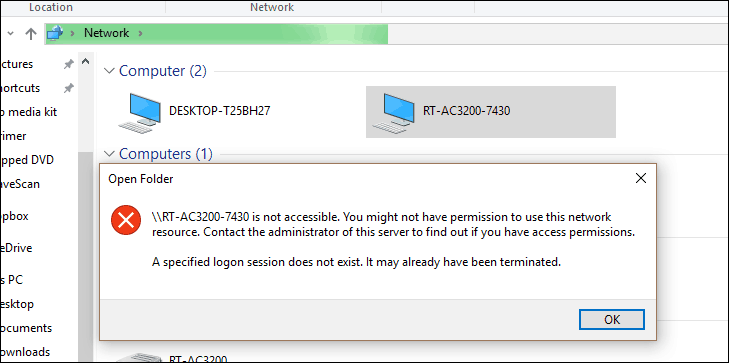
Забавно. Я не пригадую, щоб мене коли-небудь просили ввійти. Я підозрюю, що ця проблема пов’язана з обліковим записом Microsoft, в якому я входив. Це повинно намагатися перевірити автентифікацію за допомогою цих облікових даних, а не користувача, якого я створив для своєї частки Samba. Якби це просто запропонувало мені ввести свої повноваження, у світі все було б правильно. Але я навіть не отримую такого варіанту.
На щастя, є виправлення.
Натисніть клавішу Win та введіть “User”, щоб відкрити вікно Облікові записи користувачів варіант. Клацніть по ньому.
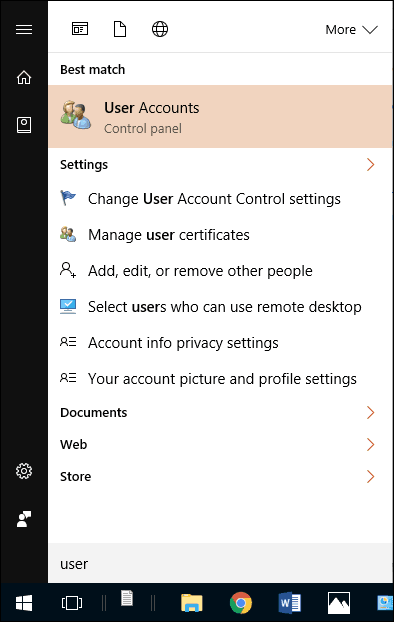
Виберіть свій обліковий запис користувача та натисніть Керуйте своїми обліковими записами.
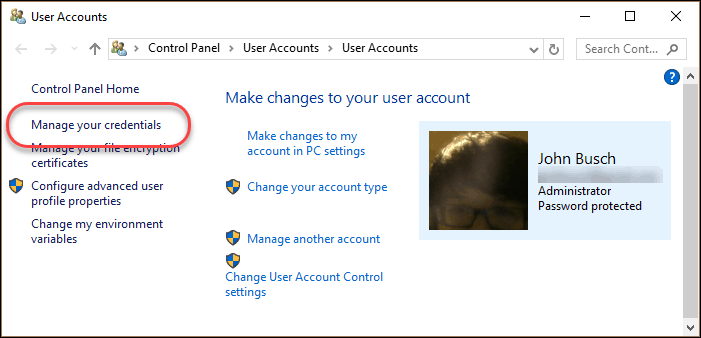
Виберіть Акредитиви Windows. Шукайте ім’я вашого сервера в розділі "Вхідні дані Windows". Якщо ви цього не бачите, натисніть Додайте обліковий запис Windows
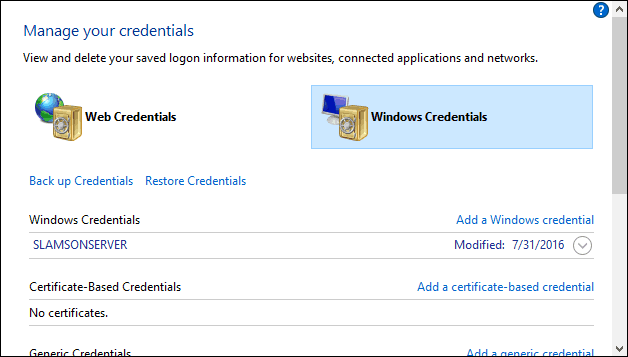
Введіть свій логін та пароль, які ви створили для отримання доступу до своєї Samba. Клацніть гаразд.
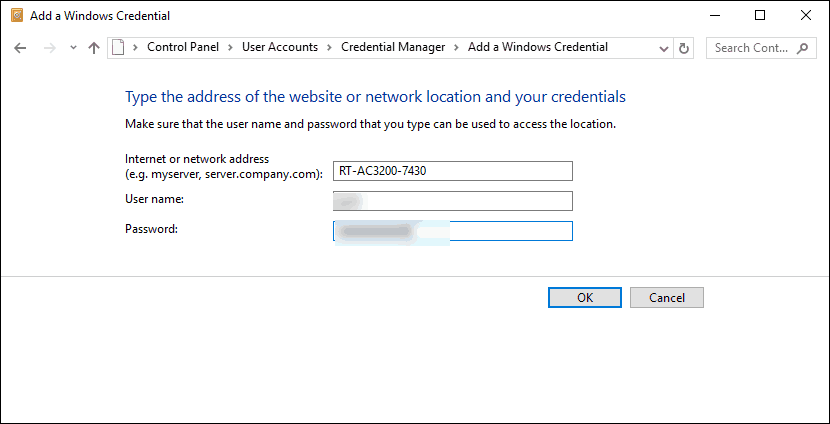
Тепер ви повинні бачити ім'я сервера під Windows Credentials. Ви можете їх редагувати або видаляти, розгорнувши його стрілкою.
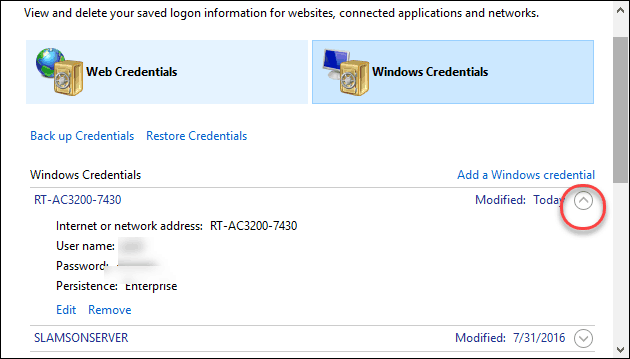
Тепер, коли у вас з'явився Мережа у Провіднику файлів, ви зможете перейти до своєї спільної доступу.
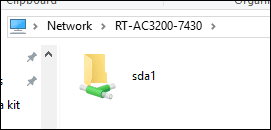
Якщо ви хочете зіставити мережевий диск, клацніть правою кнопкою миші загальну папку та виберіть Карта мережевого накопичувача…
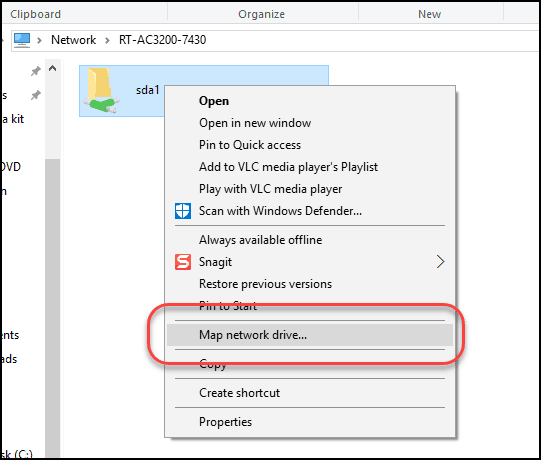
Оскільки ви вже підключили належні облікові дані, ви можете дотримуватися налаштувань за замовчуванням. Виберіть букву диска, натисніть Закінчити, і ви закінчили.
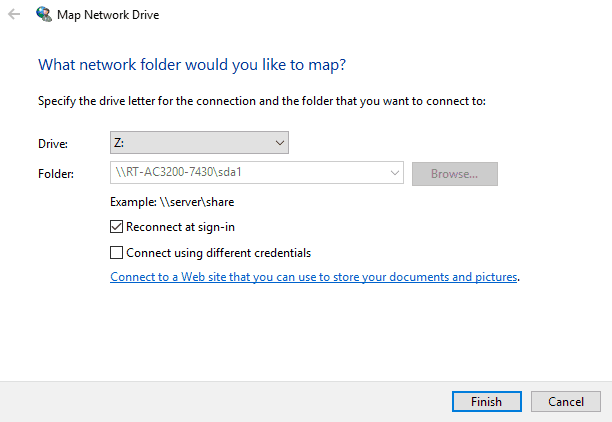
Проблема вирішена!
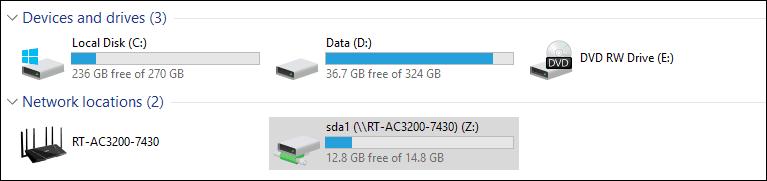
Чи допомогла вам ця швидка порада? Або у вас все ще виникають проблеми? Повідомте мене в коментарях або надішліть мені електронний лист, і я спробую допомогти.










Залишити коментар